强制升级模式:
1、 按PVP(power)键10秒关闭电源
2、 长按除(power)键其他任意键不放
3、 连接USB线插入设备
4、 再连续短按键十次
5、 再释放全部按键
注:如果10秒后无法出现升级设备,请拔出设备,重复1~5步骤。
在升级过程中,请勿拔出设备,直至Livesuite提示升级完成后方可拔出设备。

升级说明:
1.把下载的LiverSuitPack_v1.07.rar解压,生成LiveSuitPack_v1.07文件夹
2.打开LiveSuitPack_v1.07文件夹,双击LiveSuitPack_v1.07.exe文件,生成升级所必需的文件,这一步会自动安装驱动程序,请点击“仍然继续”完成驱动程序的自动安装。
3.找到升级工具LiveSuit.exe文件双击打开
4.点击上图的“否”关闭用户向导升级,并点击“选择固件”按钮选择从昂达官网另外下载的相应机型的固件(后缀名为IMG文件),如下图:
5.通过USB数据线把播放器连接到电脑上,待电脑上能看到可移动盘符以后,点击“系统升级”按钮,开始对播放器进行升级。(注:如果此时弹出安装驱动程序的对话框,请把路径指向本目录下的UsbDriver文件夹,并按下一步提示完成驱动程序的安装)。升级界面如下图所示:
6.点击“是”,再次弹出确认对话框,请选择“是”,如下图所示:
7.大约半分钟左右,显示升级进度条走动界面,如下图所示:
8.当进度条走完以后,出现如下界面时,表示升级成功:
9.请不要断开连接,播放器上自动开始更新,界面如下:
10.更新完成以后,播放器会自动进入触摸校准界面(仅限于触摸屏的机型),请准确点击十字光标的正中心位置完成校准。升级完成!!
注:
1. 升级前请备份播放器内存放的有用数据,如果本机插有TF卡,请先拔出TF卡;
2. 升级前请仔细阅读此说明,操作不当造成播放器无法使用,需联系购机处返厂作维修处理.














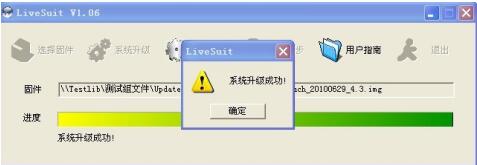
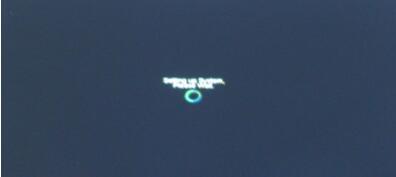




























有用
有用
有用